电脑的IP地址是连接互联网和局域网的重要标识,了解自己电脑的IP地址对于网络设置和故障排查非常重要。本文将为大家介绍在Windows系统中如何查看电脑的IP地址。
方法一:通过“网络和internet”查看
1.找到电脑桌面右下角网络图标,鼠标右键。
2.打开“网络和Internet”设置。
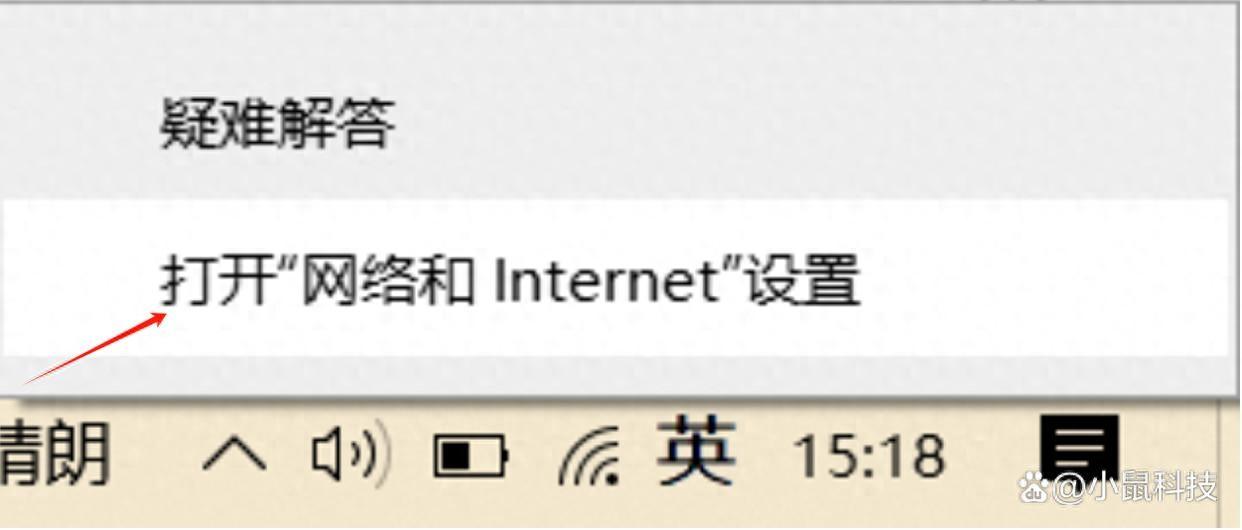
3.点击“查看硬件和连接属性”,即可查看电脑的IP地址。
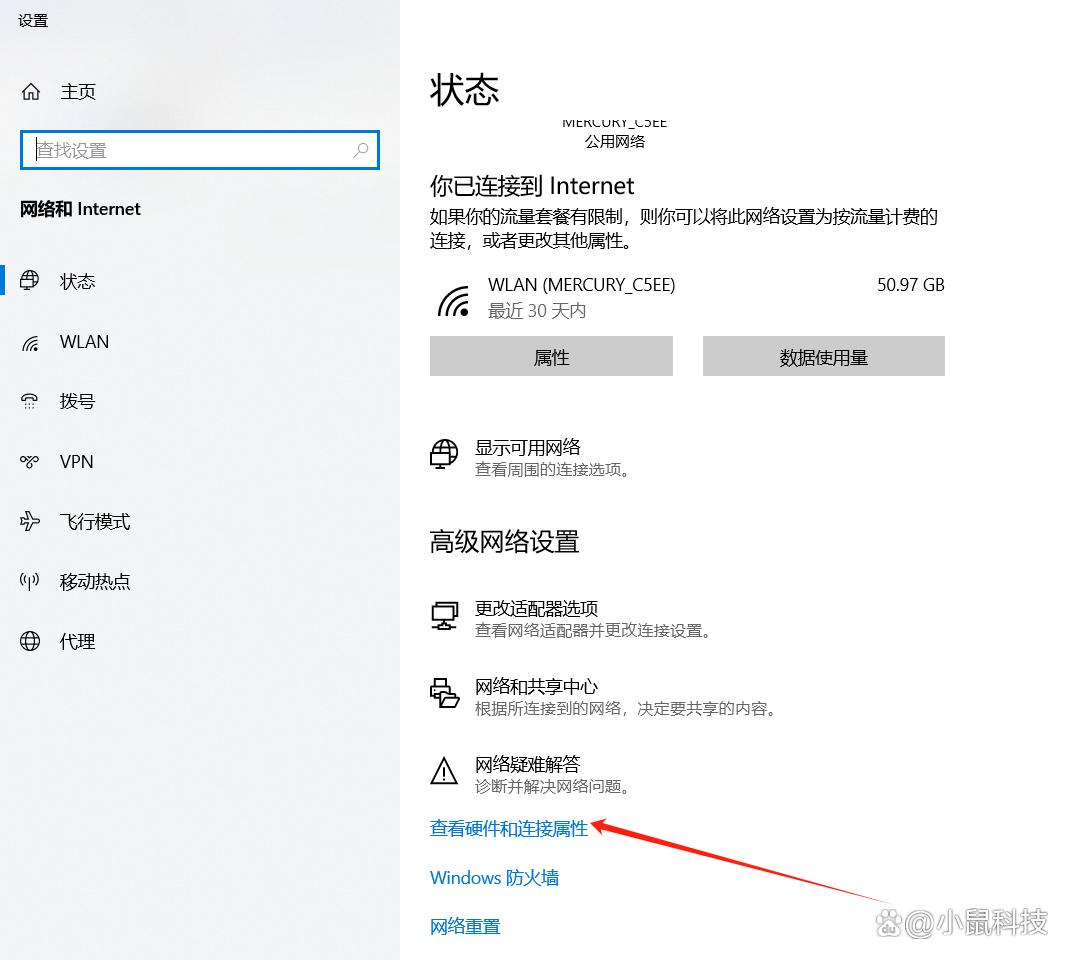
方法二:通过控制面板查看
1.打开“控制面板”,选择“网络和共享中心”。
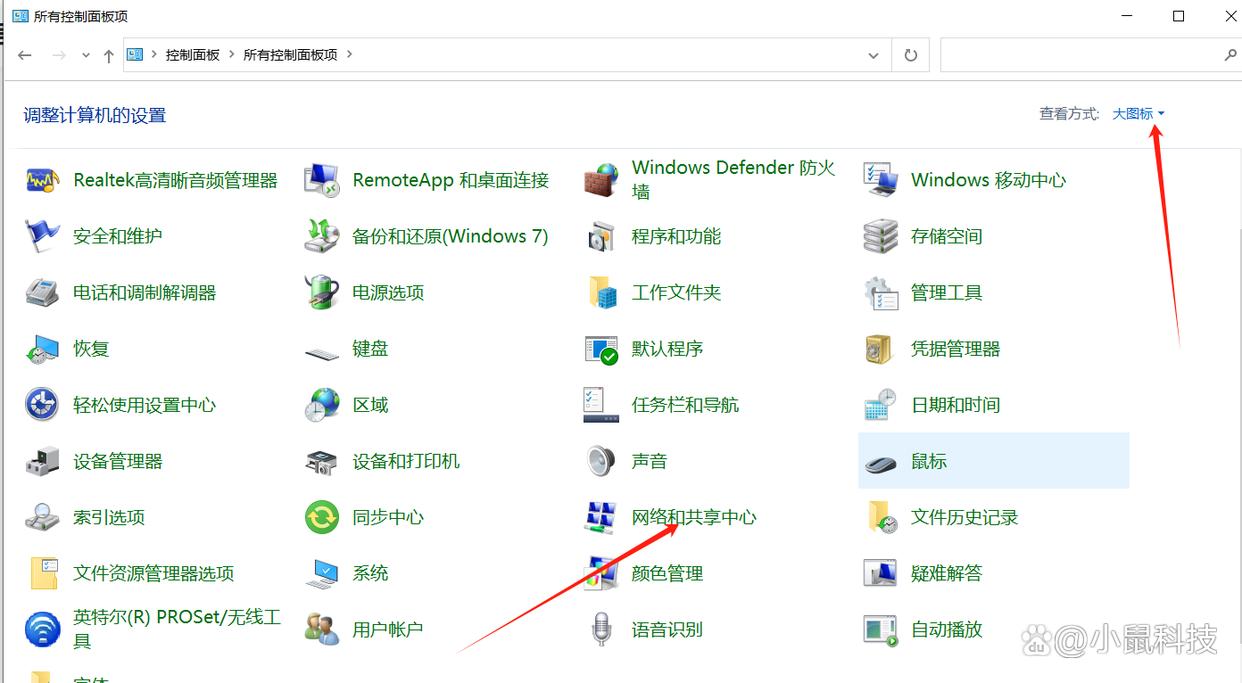
2.在右边点击,连接网络的名字。
3.在弹出窗口中,点击“详细信息”,即可查看电脑的IP地址。
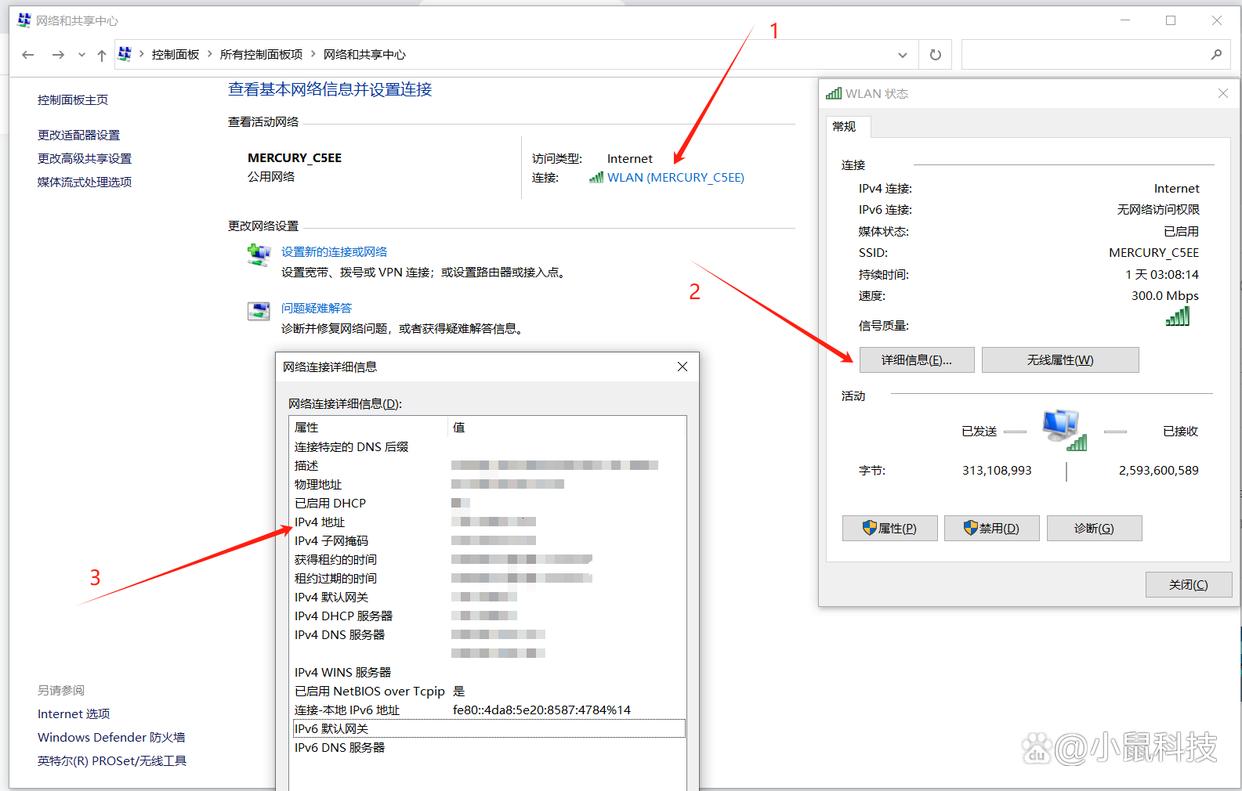
方法三:使用命令提示符
1.打开“开始”菜单,搜索“cmd”或“命令提示符”,并点击打开。
2.在命令提示符窗口中,输入“ipconfig”并按下回车键。
3.在输出结果中,可以找到“以太网适配器 本地连接”或“无线局域网适配器 WLAN”的信息,其中包括IPv4地址,这就是电脑的IP地址。
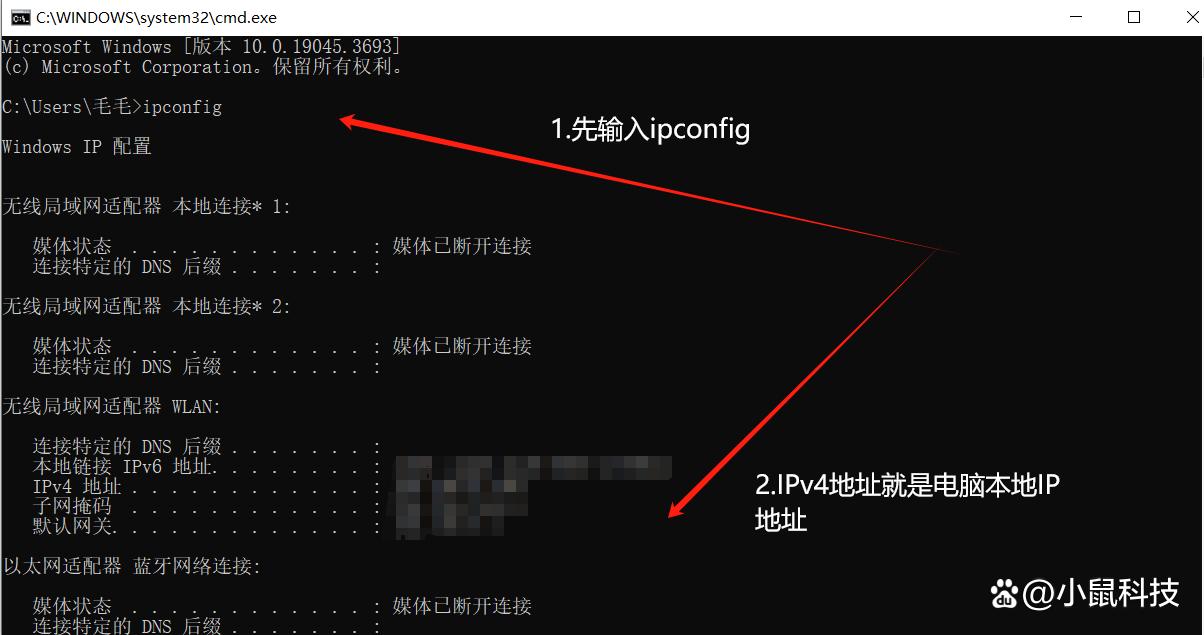
总的来说,查看电脑IP地址并不难,只需要按照上述方法之一操作即可。无论是通过控制面板、命令提示符都能够轻松地找到所需的信息。希望以上方法能够帮助到大家,让大家能够更加方便地查看电脑的IP地址。
喜欢的点点赞和关注哟,谢谢阅读!








